 [Sumber: Pexels]
[Sumber: Pexels]
Gadgetren – Pernah tanpa sengaja menghapus foto di ponsel? Jika iya, ada cara yang dapat membantu anda mengembalikan foto – foto yang terhapus tersebut sebenarnya.
Sebenarnya pada beberapa jenis memori, seperti harddisk pada komputer, data yang telah kita hapus tidak benar-benar terhapus dari memori. Oleh karena itu, kita dapat mengembalikan data-data tersebut untuk digunakan lagi.
Hal tersebut terjadi karena saat sistem menghapus file sebenarnya file tidak dihapus dari memori, namun sistem hanya menghapus pointer dan menandainya sebagai ruang kosong. Sebab, pada dasarnya untuk menghapus file dalam memori hanya dapat dilakukan dengan menimpanya dengan file baru yang membutuhkan waktu yang lebih lama dari menandainya.
Dengan adanya fakta ini, beberapa data dapat diselamatkan saat sudah terhapus dari perangkat,meskipun tidak semua data dapat dikembalikan dengan sempurna. Seperti yang telah diulas sebelumnya, bahwa data dapat terhapus dengan sepenuhnya saat ditimpa dengan data lain, bisa jadi data yang ingin dipulihkan sudah tertimpa dengan data baru sehingga tidak dapat ditemukan.
Jadi, jika Anda ingin memulihkan data yang terhapus, sebaiknya cepat-cepat memulihkannya tanpa menunggu banyak waktu karena data baru dapat menimpanya. Lebih baik lagi jika Anda lebih berhati-hati sebelum menghapus data agar data penting tidak terhapus, seperti foto mantan misalnya.
Namun, jika foto mantan sudah terhapus dari ponsel secara tidak sengaja, berikut beberapa cara memulihkannya tanpa menggunakan laptop atau komputer.
Mengembalikan Foto yang Terhapus dengan Google Photos
Ini menurut saya adalah cara yang paling ampuh untuk mengembalikan foto yang terhapus dari ponsel Android tanpa bantuan komputer atau laptop. Namun, tentu saja ada syaratnya, cara ini dapat Anda gunakan jika Anda selalu mengaktifkan fitur backup dan sinkronisasi dengan layanan Google Photos.
Tidak hanya foto, Anda dapat memulihkan video dengan menyinkronkan perangkat dengan layanan Google Photos. Secara otomatis, Google Photos akan menyimpan foto dan video yang terhapus pada trash selama 60 puluh hari.
Lalu bagaimana cara mengembalikan foto atau video yang telah terhapus dengan menggunakan Goggle Photos? Simak langkah berikut ini.
- Buka aplikasi Google Photos
- Klik ikon menu hamburger (garis bertumpuk tiga) pada sudut kiri atas
- Pilih ikon tempat sampah (opsi Trash)
- Pilih foto yang akan dipulihkan dengan klik dan menahanya beberapa saat sampai tangga centang muncul
- Klik ikon anak panah melingkar yang terdapat pada bagian atas
- Tunggu prosesnya, dan selamat foto mantan Anda berhasil dikembalikan
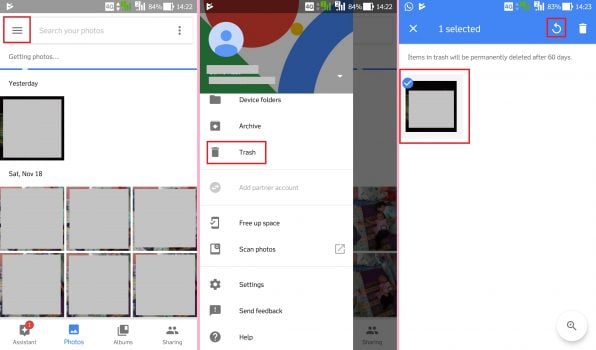
Mengembalikan Foto yang Terhapus dengan DigDeep Image Recovery
Nah, jika kamu tidak menginstal Google Photos di ponsel Android kamu, kamu dapat menggunakan aplikasi pihak ketiga yang cukup lumayan untuk digunakan mengembalikan foto yang hilang tanpa menggunakan komputer, sebut saja namanya DigDeep. Aplikasi buatan GreatStuffApps ini dapat menjadi alternatif untuk merecovery foto yang sudah lama terhapus.
Namun, jika Anda menggunakan aplikasi ini, Anda harus sedikit berusaha mencari foto yang akan dipulihkan, karena tidak hanya foto yang kita hapus yang ditampilkan, namun juga ikon aplikasi yang pernah kita instal di perangkat.
- Berikut ini cara menggunakan aplikasi DigDeep Image Recovery:
- Unduh aplikasi DigDeep Image Recovery di Google Play Store
- Buka aplikasi, nanti aplikasi akan loading cukup lama untuk mencari gambar-gambar yang terhapus
- Jika sudah, cari gambar yang ingin dipulihkan
- Buka folder gambar
- Teman lama pada gambar sampai muncul kotak berwarna jingga
- Klik tombol Restore
- Jika muncul permissions untuk memberikan rate klik yes untuk memberi rate, dan no jika tidak ingin.
- Cari gambar pada folder RestoredPictures atau buka melalui Gallery
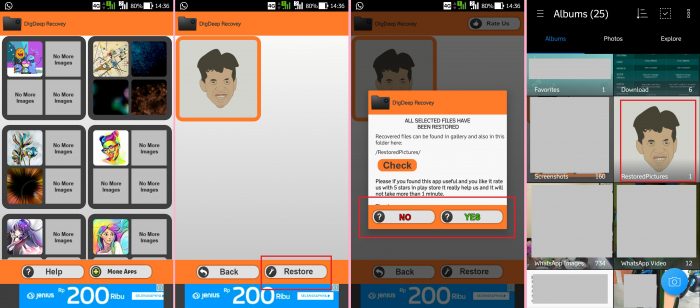
Namun jika Anda tidak menemukan foto yang Anda inginkan, Anda dapat menggunakan bantuan perangkat komputer untuk melakukannya. Anda dapat menggunakan aplikasi WonderShare Dr.Fone seperti ini. Dan perlu ditekankan sekali lagi bahwa tidak semua foto atau data dapat dikembalikan dengan sempurna,bahkan ada diantaranya tidak dapat memulihkannya.












saya sudah coba berkali kali tapi nggk muncul apa2 di google foto, alhasil foto saya hilang, dan saya nggk tau penyebabnya